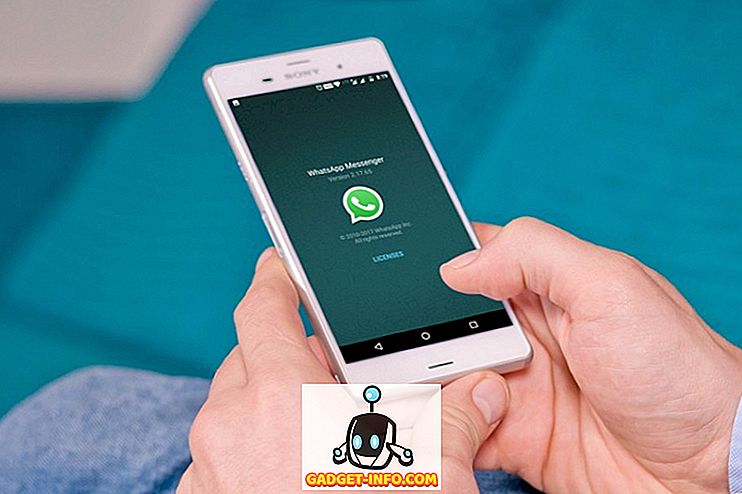Hiljuti alustas Android 8.0 (Oreo) erinevaid seadmeid. Viimane Android versioon toob kaasa palju lahedaid funktsioone. Nende hulgas on üks populaarsemaid on Picture-in-Picture (PiP) režiim. PiP-režiim võimaldab teil kasutada hõljuva akna puhul videopuhumisrakendusi, nagu näiteks Duo, videorakendusi, nagu YouTube, ja isegi selliseid rakendusi nagu Google Maps, samal ajal kui te saate multitegumi lihtsaks. Režiim peaks YouTube'i videote vaatamise ajal olema eriti mugav, kuid kahjuks peate YouTube Red'i tellima, et kasutada YouTube'i PiP-režiimis. Noh, nagu võis arvata, on olemas võimalus lubada YouTube'i PiP-režiim oma Android Oreo nutitelefonis ilma YouTube Red'i tellimuseta:
Märkus: proovisin seda meetodit minu Nexus 5X-is, mis töötab Android 8.0-s, kasutades arvutit, kus töötab Windows 10 Pro.
Eeltingimused YouTube PiP režiimi lubamiseks
Enne kui alustame YouTube PiP-i režiimi lubamiseks vajalike sammude läbimist, on siin mõned asjad, mida peate esmalt tagama:
- Laadige oma seadmesse alla kohandatud navigeerimisriba rakendus (tasuta rakenduste ostudega). (Kuna selle seadistamine võib olla natuke keeruline, olen ma käsitlenud käesoleva artikli allpool toodud samme.)
- Installige arvutisse ADB-draiverid . Selleks saate alla laadida nii Minimal ADB & Fastboot kui ka ametlikud Google'i binaarfailid.
- Luba USB-silumine oma Android-seadmes. Selleks minge oma telefoni Seaded -> Arendaja valikud -> USB silumine ja lülitage see sisse.

Luba YouTube PiP-režiim ilma YouTube Punase
Kui olete veendunud, et kõik eeltingimused on hoolitsetud, võite jätkata alltoodud sammudega.
- Esiteks ühendage telefon arvutiga . Nüüd avage arvutis käsuviip, vajutades klaviatuuril Win + X + C. Siin täitke allolev käsk ja seejärel, kui küsitakse, anna oma telefonile luba.
adb-seadmed

- Kui teie seadmel on juurdepääs ADB-le, saate avada telefoni kohandatud navigatsiooniriba rakenduse . Esimesel ekraanil puudutage “Alusta” . Nüüd on teil vaja seadmele teatud luba anda. Selleks käivitage järgmised käsud käsureal:
adb shell
pm toetus xyz.paphonb.systemuituner android.permission.WRITE_SECURE_SETTINGS

- Rakenduse leht „Grant Permission” peaks nüüd kollasest roheliseks muutuma. See näitab, et saate nüüd järgmise lehekülje juurde minna .

- Siin puudutage “Start” . Nüüd hõlmab viimane samm ühilduvuse testi sooritamist. Kui teie seade on rakendusega ühilduv, näete navigeerimisribal noolt. Puudutage seda jätkamiseks.

- Rakendusse sisenemisel puudutage “Navigation bar” . Siin allapoole kerides näete nii „ekstra vasakpoolse nupu“ kui ka „ekstra parema nupu” all „Tüüpi“. Puudutage mõnda neist ja valige „Keycode“ .

- Nüüd puudutage “Keycode” ja valige “Window” .

- Nüüd peaks teie määratud kohas olema nupp. Aga kuna te ei näe seda veel, siis määrake see ikooniga. Selleks puudutage ikooni ja valige suvaline valik . (Soovi korral võite selle sammu vahele jätta.)

Pärast kõiki pingutusi, mida sa just panid, on aeg seda katsetada. Esitage YouTube'is mis tahes videot ja puudutage avalehe nuppu, puudutage seda, mille olete just loonud, ja nautige YouTube PiP režiimi.

Kasutage oma Android Oreo seadmes YouTube'is PiP-režiimi
Selle meetodiga saate kasutada YouTube'i rakenduses PiP-režiimi, sõltumata sellest, kas olete YouTube'i punane abonent. Lisaks saab see meetod töötada ka teiste rakendustega, nagu Google Maps ja Google Duo. Saate proovida erinevaid rakendusi, et näha, millised neist töötavad. Uute rakenduste avastamisel andke mulle teada nende nimed allpool olevas kommentaaride jaotises.